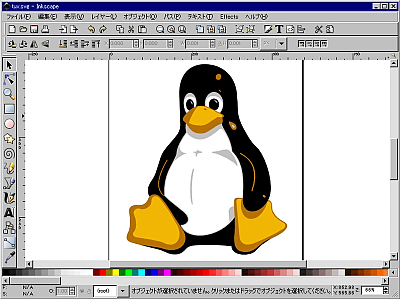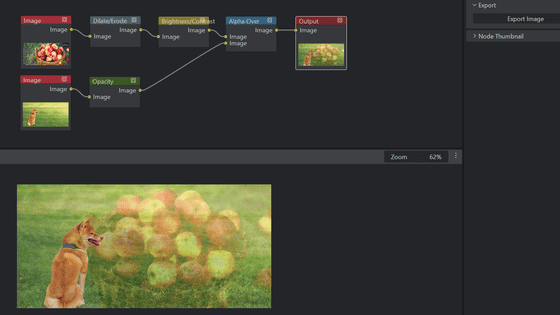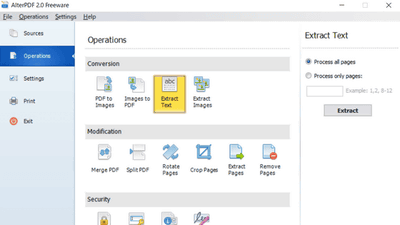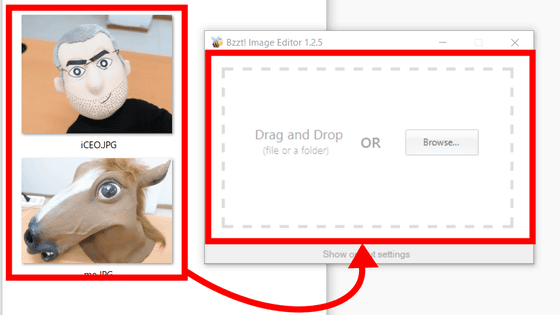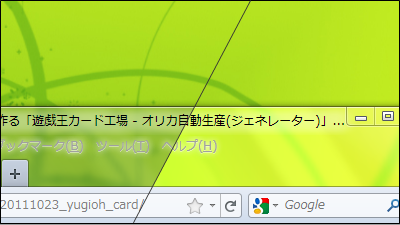無料で手描きの線から超リアルな雲画像を誰でもサクッと作成できる「KumoWorks」レビュー

青空の中に浮かぶ白い雲の絵を描くのは非常に難しく、独特の立体感や影の付き方を違和感なく二次元に落とし込むにはかなりのセンスと画力を必要とします。「KumoWorks」はアニメーション制作ツールのオープンソースプロジェクト「OpneToonz」で作られたオープンソフトウェアで、アニメーションの背景美術やイメージボードの制作にお役立ちのツール。絵を全く描けない初心者でも、超絶リアルな雲をめちゃくちゃ簡単に描くことができます。
KumoWorks
https://opentoonz.github.io/download/kumoworks.html
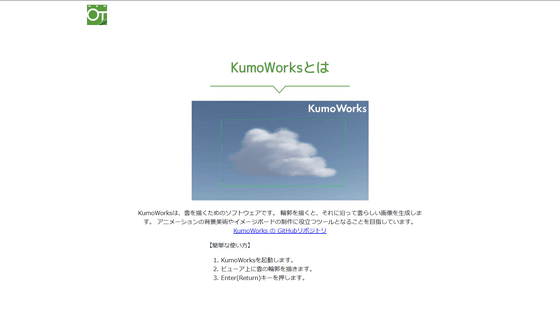
KumoWorksはWindows版とmacOS版が用意されています。今回はWindows版をダウンロードするため、公式サイトの「Windows版 v1.0」をクリック。インストーラーはEXE形式で、容量は27.2MBです。
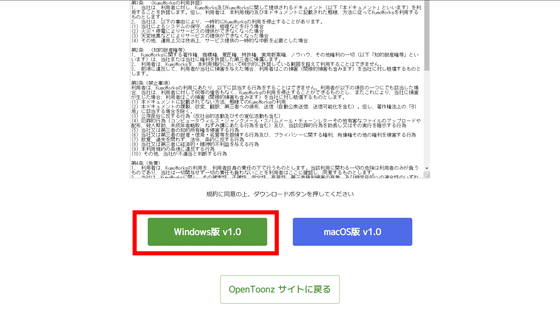
ダウンロードした「KumoWorksSetup.exe」をダブルクリックして起動します。
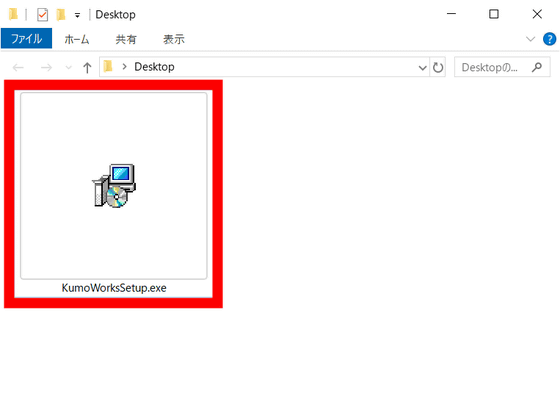
セットアップに使用する言語が日本語になっていることを確認したら、「OK」をクリック。
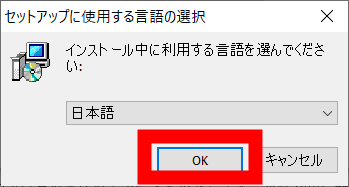
使用許諾契約書への同意を求められるので、「同意する」を選択してから「次へ」をクリックします。
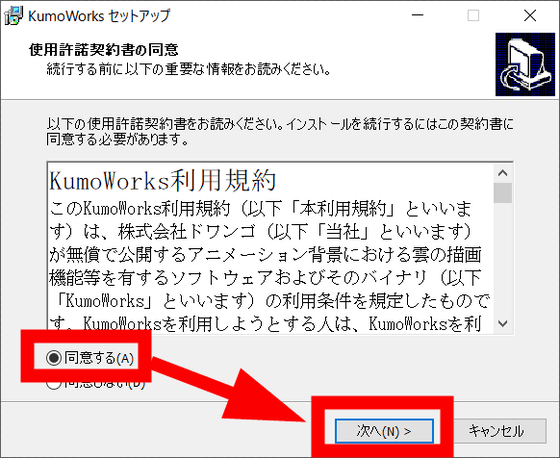
インストール先の指定を促されます。「次へ」をクリック。
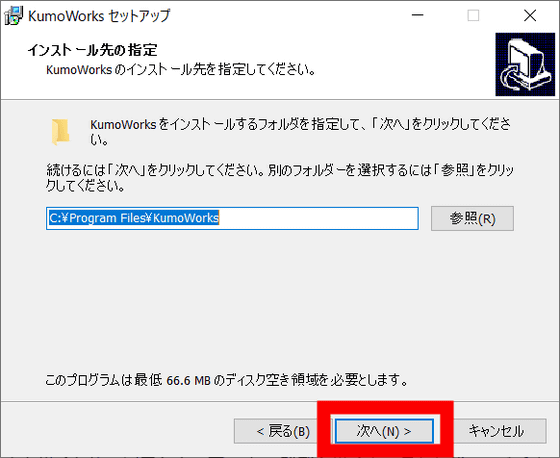
プログラムのショートカットの作成のアナウンスが表示されるので、「次へ」をクリックします。
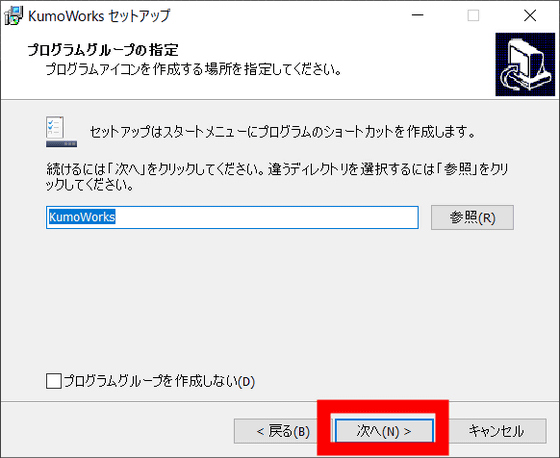
デスクトップ上にアイコンを作成するか尋ねられます。「次へ」をクリック。
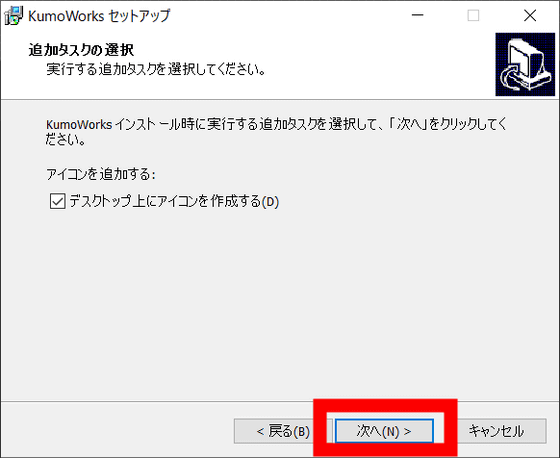
インストールの準備が完了したので、「インストール」をクリックします。
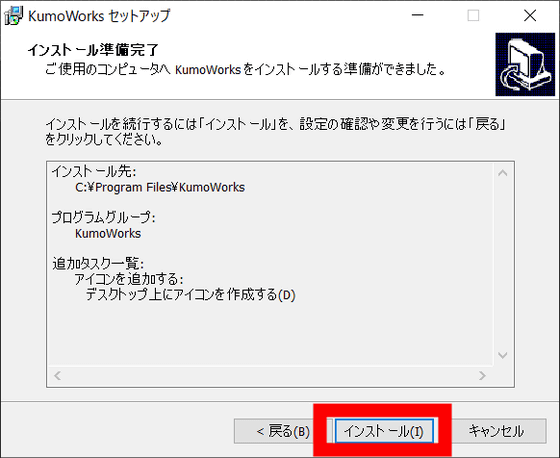
インストールが終了。「完了」をクリックすると、KumoWorksが自動的に起動します。
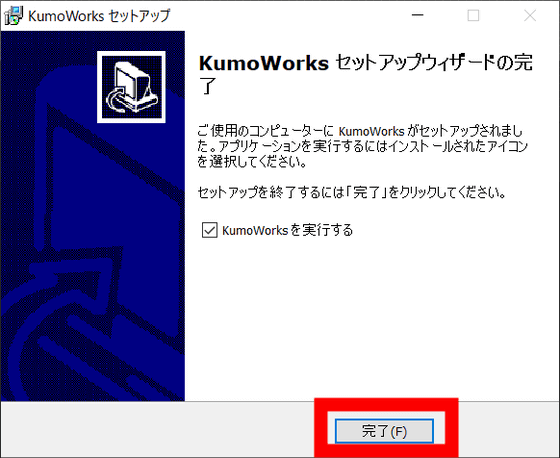
起動するとこんな感じ。デフォルトの言語設定は英語になっていますが……
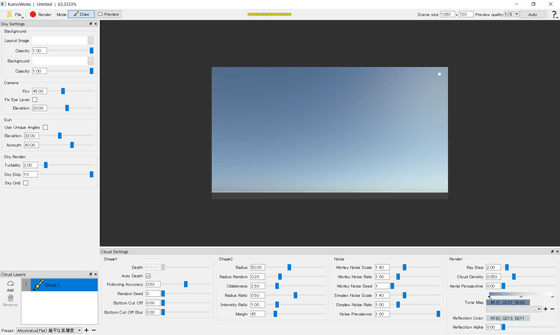
左上の「File」から「Language」を選択し、「日本語」を選べばOK。
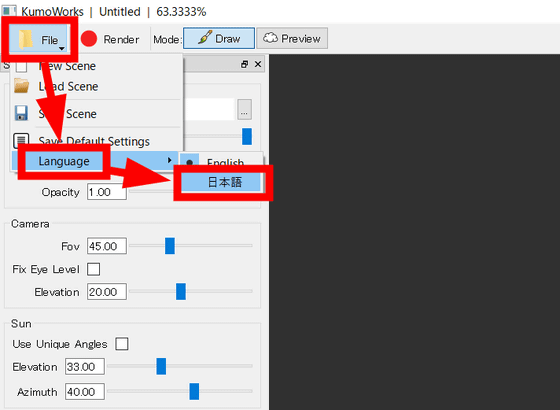
一度再起動しないと日本語に切り替わらないので、警告ウィンドウの「OK」をクリックしてからKumoWorksを一旦終了します。
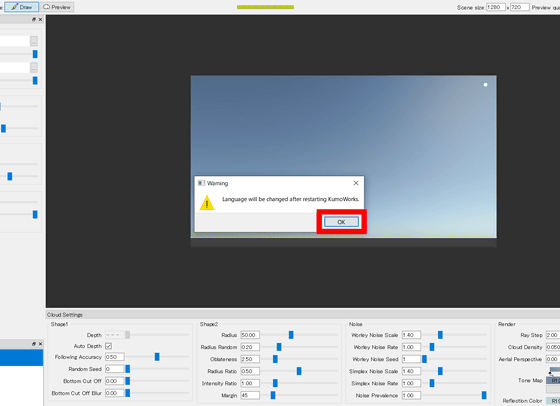
再起動すると、すべての項目が日本語で表示されました。
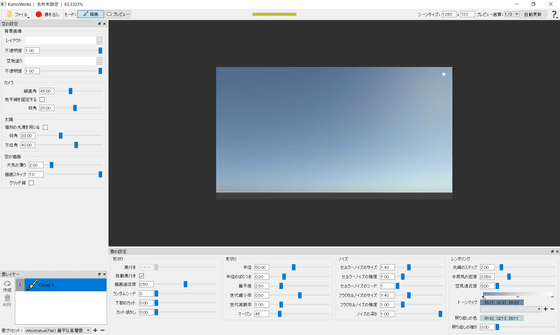
KumoWorksの使い方はめちゃくちゃ簡単。右にあるキャンバス部分にドラッグ&ドロップで絵を描きます。ペンツールを使って描いたパスを閉じると、線の内側が以下のように濃いピンク色で自動的に塗りつぶされます。この状態で、Enterキーを押すと……
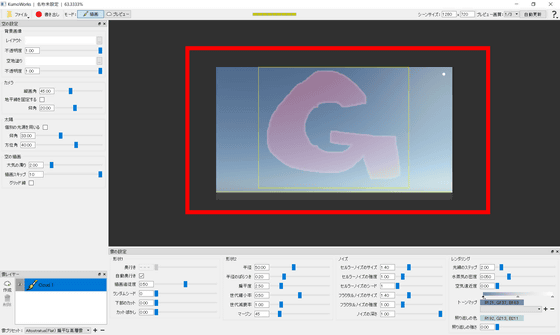
十数秒の処理を経て、以下のようにめちゃくちゃリアルな雲の絵に変換されました。
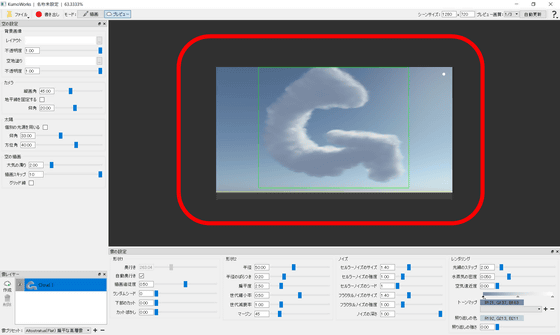
雲の右上に映り込んでいる白い点は太陽で……
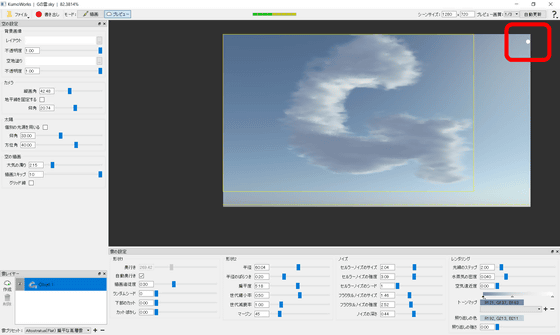
左欄の「太陽」のスライドバーを調節することで光源である太陽の位置を変更することが可能。キャンバスの下辺は地平線になっていて、太陽の角度を思い切り下げると、以下の画像のように空が夕焼けのような色合いになります。
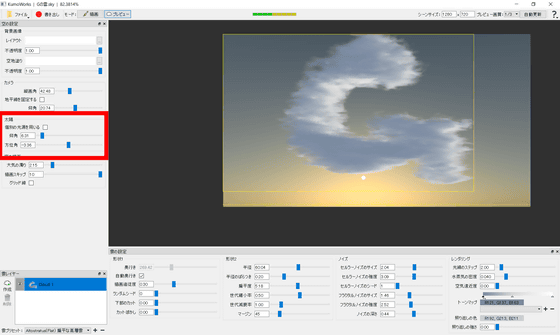
雲はキャンパス下部のスライドバーを動かすことでさまざまな形に調整できますが、要素が細かくて分かりづらいもの。KumoWorksでは、全7種類のプリセットデータが登録されていて、左下から選択してEnterキーを押すことで、簡単に雲の表情を変えることができます。
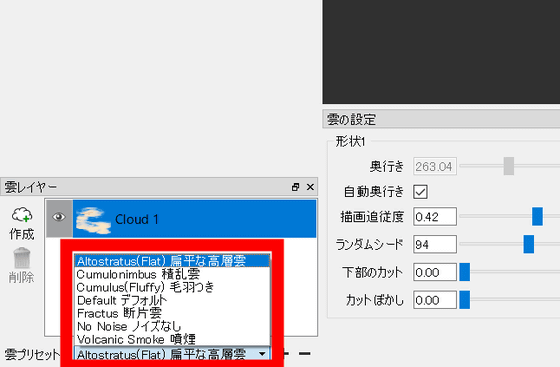
例えばこれは「積乱雲」
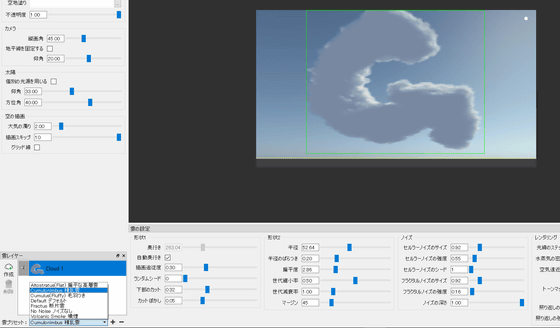
「毛羽つき」
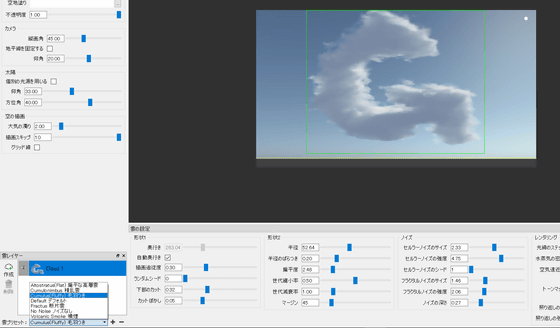
「断片雲」
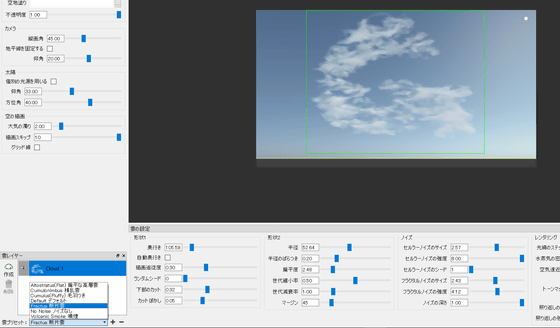
「噴煙」
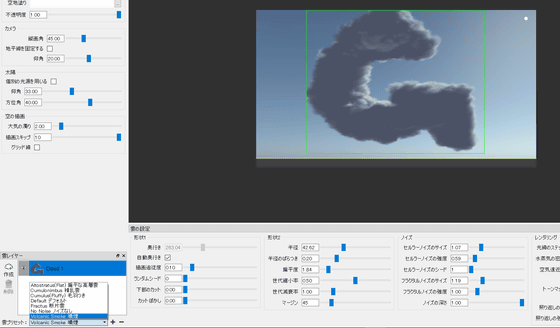
さらに、左下のレイヤーウィンドウを使うことで、複数の雲を描くことが可能。レイヤーの上下を変えれば、雲同士の並び順を変えることもできます。レイヤーを追加するには「作成」をクリックすればOK。
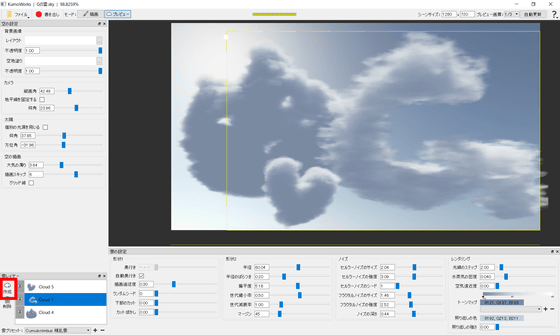
雲の作成プロジェクトファイルは左上の「ファイル」から「シーンの保存」を選択することで保存可能です。
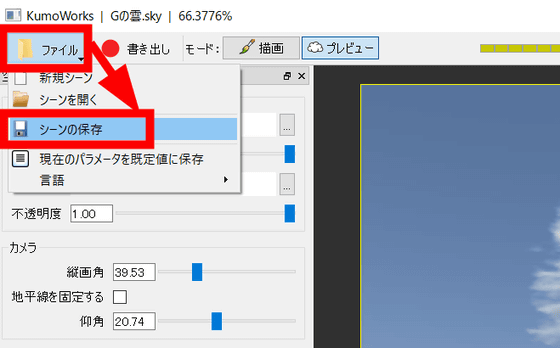
また、描画した雲だけを書き出す場合はウィンドウ上部にある「書き出し」をクリック。
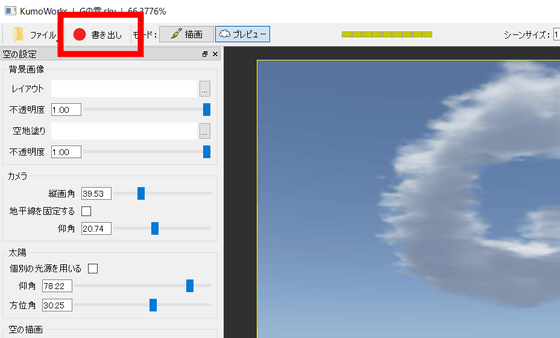
ウィンドウがポップアップするので、保存先と保存ファイル名を選択したら、「書き出し」をクリックします。
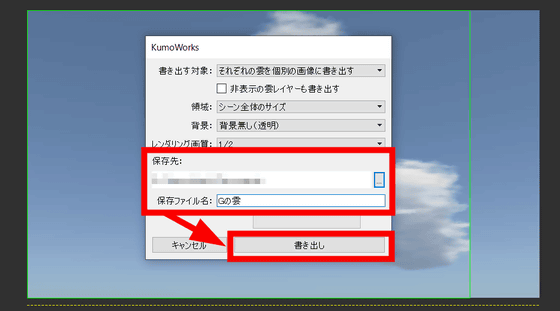
データを書き出すと、「sky」拡張子のプロジェクトファイルとPNG形式の手書き画像、そしてPNG形式の雲画像が保存されます。なお、雲画像は背景が透過処理されているので、使い勝手抜群です。
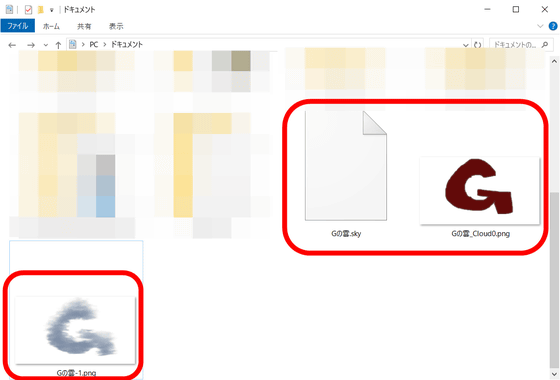
KumoWorksのソースコードはGitHubで公開されています。
GitHub - opentoonz/kumoworks: KumoWorks - A Cloud Rendering Tool for Animation Production.
https://github.com/opentoonz/kumoworks
・関連記事
MicrosoftがAIで非実在のアート画像を無料で生成できるウェブサイトを公開 - GIGAZINE
無料でデザイン上「アリ」な色の組み合わせをサクッと確認できる「Accessible Brand Colors」レビュー - GIGAZINE
自分の気持ちを思いっきり伝える画像をサクッと作成してツイートできるウェブサービス「Moji → Pic」 - GIGAZINE
画像を選ぶだけでモザイクアートを作れる「spicts-client」 - GIGAZINE
適当に描いた絵をスタイリッシュなロゴにしてくれる「Logoshi」を使ってみた - GIGAZINE
無料でウェブデザインに便利な流体シェイプを楽々作れるネットサービス「blobmaker」レビュー - GIGAZINE
Google Chrome上でマイクから録音した声をリアルタイムで文字に書き起こしてくれる「The Recording Studio」 - GIGAZINE
・関連コンテンツ
in レビュー, ソフトウェア, アート, Posted by log1i_yk
You can read the machine translated English article 'KumoWorks' review that allows anyone to….